বিষয়বস্তুৰ তালিকা
ধৰি লওক আপোনাৰ এটা Excel কাৰ্য্যপত্ৰিকাত বিভিন্ন ধৰণৰ উৎপাদনৰ বাবে বাৰক'ড ৰ তালিকা আছে আৰু আপুনি বাৰক'ড লেবেলসমূহ প্ৰিন্ট কৰিব লাগিব। এই প্ৰবন্ধত, মই আপোনাক এটা Excel কাৰ্য্যপুস্তিকাত বাৰক'ড লেবেলসমূহ কেনেকৈ প্ৰিন্ট কৰিব লাগে দেখুৱাম।
অনুশীলন কাৰ্য্যপুস্তিকা ডাউনলোড কৰক
বাৰক'ড লেবেলসমূহ প্ৰিন্ট কৰক.xlsx
Excel ত বাৰক'ড লেবেল প্ৰিন্ট কৰাৰ 4 সহজ পদক্ষেপ
এই বিভাগত, আপুনি এটা Excel স্প্ৰেডশ্বীটত বাৰক'ড লেবেল প্ৰিন্ট কৰাৰ বাবে এটা পদ্ধতি পাব। এতিয়াই সেইবোৰ পৰীক্ষা কৰোঁ আহক!
স্তৰ ১: এক্সেলত তথ্য সংগ্ৰহ আৰু প্ৰস্তুত কৰা
প্ৰথমে, আপুনি প্ৰয়োজনীয় তথ্য সংগ্ৰহ কৰিব লাগিব আৰু ইয়াক এটা এক্সেল শ্বীটত পছন্দৰ ধৰণেৰে সজাব লাগিব।
ধৰক, আমাৰ হাতত বিভিন্ন সামগ্ৰী আৰু ইয়াৰ মূল্যৰ এটা ডাটাছেট আছে। গতিকে, আমি তথ্যসমূহ তলত দিয়া ধৰণে সংৰক্ষণ কৰিছো।
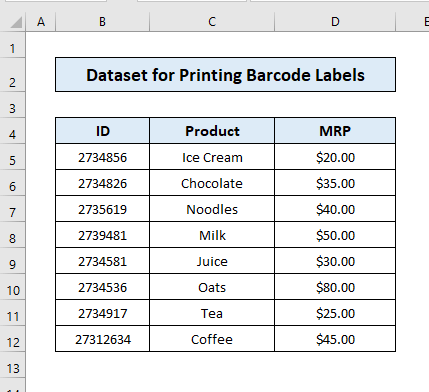
- এতিয়া, “ বাৰক’ড ” শিৰোনাম থকা এটা স্তম্ভ যোগ কৰক আৰু পূৰণ কৰক ID স্তম্ভৰ মান থকা ঘৰসমূহ মানৰ আৰম্ভণি আৰু শেষত এটা এষ্টেৰিস্ক(*) যোগ কৰি।

স্তৰ ২: ৱৰ্ডত বাৰক'ড টেমপ্লেট প্ৰস্তুত কৰা
এতিয়া, আমি বাৰক'ড লেবেলসমূহ সামঞ্জস্য কৰিবলৈ ৱৰ্ডত এটা টেমপ্লেট প্ৰস্তুত কৰিব লাগিব।
- এটা নতুন ৱৰ্ড নথিপত্ৰ খোলক, <1 লৈ যাওক>মেইলিংসমূহ টেব, আৰু মেইল একত্ৰীকৰণ আৰম্ভ কৰক> লেবেলসমূহ।

- এটা সংলাপ বাকচ দেখা যাব আৰু ইয়াৰ পৰা নতুন লেবেল নিৰ্ব্বাচন কৰিব।

- লেবেলৰ বিৱৰণ নামৰ সংলাপ বাকচৰ মাত্ৰা স্বনিৰ্বাচিত কৰক আৰু টিপক ঠিক আছে ।
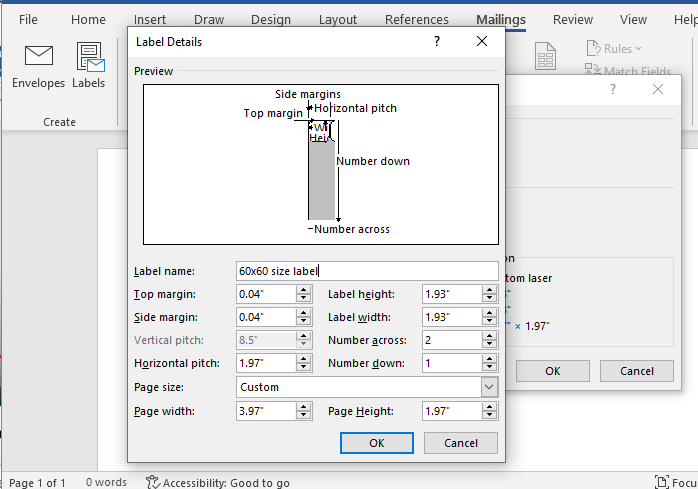
- এতিয়া, আপুনি মাত্ৰ সৃষ্টি কৰা লেবেল নিৰ্ব্বাচন কৰক আৰু ঠিক আছে ক্লিক কৰক।

স্তৰ ৩: এক্সেলৰ পৰা ডাটা অনা
এতিয়া, আমি এক্সেল ৱৰ্কবুকৰ পৰা তালিকাখন আনিব লাগিব। আপুনি প্ৰয়োজন হ'লে এটা নতুন তালিকা সৃষ্টি কৰিব পাৰে!
- প্ৰাপকসমূহ নিৰ্ব্বাচন কৰক লৈ যাওক আৰু এটা বৰ্ত্তমানৰ তালিকা ব্যৱহাৰ কৰক নিৰ্ব্বাচন কৰক।
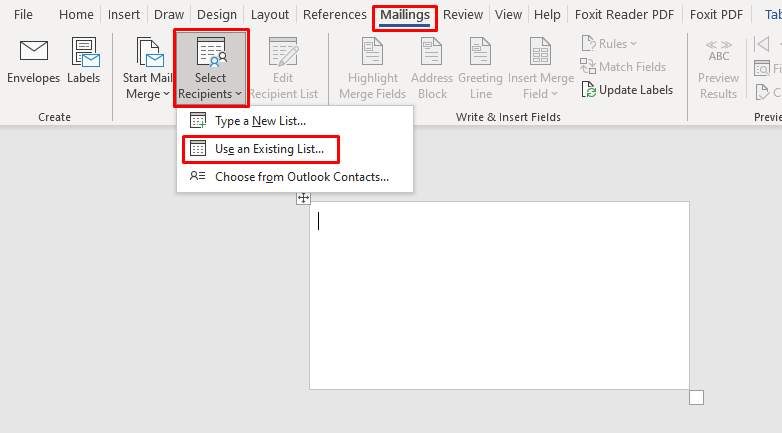
- আপোনাৰ Excel কাৰ্য্যপুস্তিকা নিৰ্ব্বাচন কৰক আৰু খোলক ক্লিক কৰক।

- ৱৰ্কশ্বীট বাছক য'ত আপোনাৰ তথ্য থাকে।
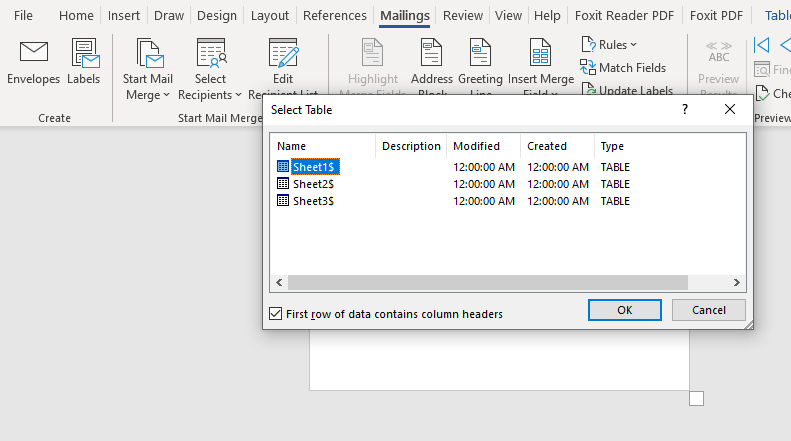
- একত্ৰীকৰণ ক্ষেত্ৰ সন্নিবিষ্ট কৰক লৈ যাওক আৰু ID নিৰ্ব্বাচন কৰক(যিটোৰ দ্বাৰা আপুনি একত্ৰিত কৰিব বিচাৰে)।

- অন্য শিৰোনামসমূহ এটা এটাকৈ নিৰ্বাচন কৰক।

স্তৰ ৪: বাৰক'ড লেবেল সৃষ্টি আৰু প্ৰিন্ট কৰা
বাৰক'ড লেবেলসমূহ সৃষ্টি আৰু প্ৰিন্ট কৰাৰ সময় আহি পৰিছে, তেনে কৰিবলৈ,
- প্ৰথমে, <> আৰু লিখনী বিন্যাস BARCODE লৈ সলনি কৰক। ইয়াৰ বাবে আপুনি Code128 আখৰৰ প্ৰয়োজন হব। Microsoft সমৰ্থন ৰ সহায়ত ফন্ট সংস্থাপন কৰক।

- বাৰক'ড বিন্যাস ৰ বাবে দেখা যাব পাঠ্য. এতিয়া লেবেলসমূহ আপডেইট কৰক ক্লিক কৰক।

- আপোনাৰ তথ্য আপডেট কৰা দেখা যাব।

- পূৰ্বদৰ্শন ফলাফল ক্লিক কৰক আৰু আপুনি বিভিন্ন বস্তুৰ বাবে বাৰক'ড দেখিব।

- সমাপ্ত কৰক & একত্ৰিত কৰক>ব্যক্তিগত দস্তাবেজ সম্পাদনা কৰক ।

- সকলো নিৰ্ব্বাচন কৰক আৰু ক্লিক কৰক ঠিক আছে .

- আপোনাৰ ফলাফল সাজু হ'ব।
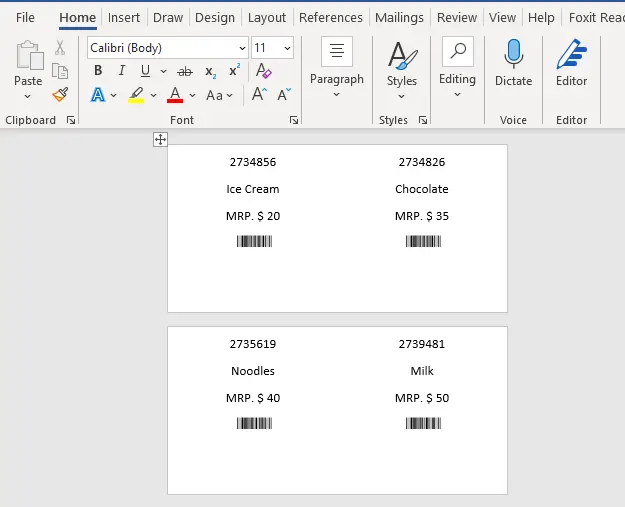
- CTRL+P লিখক, আপোনাৰ প্ৰিন্টাৰ নিৰ্ব্বাচন কৰক, আৰু প্ৰিন্ট ক্লিক কৰক। আপুনি সম্পূৰ্ণ কৰিলে!

এইদৰে আমি এক্সেলত বাৰক'ড লেবেল সৃষ্টি আৰু প্ৰিন্ট কৰিব পাৰো।
অধিক পঢ়ক: ক'ড কেনেকৈ সৃষ্টি কৰিব লাগে 128 এক্সেলৰ বাবে বাৰক'ড ফণ্ট (সহজ পদক্ষেপৰ সৈতে)
উপসংহাৰ
এই লেখাটোত আমি এক্সেলত বাৰক'ড লেবেল কেনেকৈ প্ৰিন্ট কৰিব লাগে শিকিছো। আশাকৰোঁ এতিয়াৰ পৰা আপুনি সহজেই এক্সেল ৱৰ্কবুকত বাৰকোড লেবেল প্ৰিন্ট কৰিব পাৰিব। এই লেখাটোৰ সন্দৰ্ভত যদি আপোনাৰ কিবা প্ৰশ্ন আছে তেন্তে তলত মন্তব্য দিবলৈ নাপাহৰিব। দিনটো ভাল লাগিল!

